Werbung
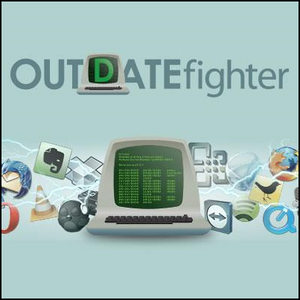
Haben Sie jemals Lust, herauszufinden, wie Sie Ihren Computer auf dem neuesten Stand halten können? Sie wissen bereits, warum es gut ist Führen Sie die neuesten Sicherheitspatches und -updates aus 3 Gründe, warum Sie die neuesten Windows-Sicherheitspatches und -Updates ausführen solltenDer Code, aus dem das Windows-Betriebssystem besteht, enthält Sicherheitslücken, Fehler, Inkompatibilitäten oder veraltete Softwareelemente. Kurz gesagt, Windows ist nicht perfekt, das wissen wir alle. Sicherheitspatches und -updates beheben die Sicherheitslücken ... Weiterlesen , aber es dauert einfach zu lange und ist nicht einfach genug. Ich stimme zu - das Aktualisieren von Software unter Windows sollte viel einfacher sein, aber leider hat Microsoft nicht viel getan, damit seine Benutzer Software von Drittanbietern problemlos aktualisieren können.
OUTDATEfighter, erstellt von FIGHTERtools, ist ein neues Programm, mit dem Sie nach Software und Windows-Updates suchen können, ohne das Programmfenster zu verlassen. Das bedeutet, dass Sie keinen Browser öffnen und jedes Programm manuell herunterladen müssen, wie dies bei einigen anderen Programmen der Fall ist.
Die Schnittstelle

Die Schnittstelle für OUTDATEfighter ist einfach zu bedienen und relativ sauber. Auf der linken Seite befinden sich fünf Registerkarten für verschiedene Funktionen. In der oberen rechten Ecke werden Symbole der anderen Programme von FIGHTERtools angezeigt und enthalten Links zum Anzeigen der Webseiten des Produkts.
In der unteren linken Ecke werden die Versionsnummer des Programms sowie Hilfe- und Support-Links angezeigt. In der unteren rechten Ecke befinden sich Links zur Facebook-Seite des Unternehmens, zur Info-Seite, zur Benutzer-ID (für die Pro-Version) und zu einem Software-Update-Link.
Der Startbildschirm
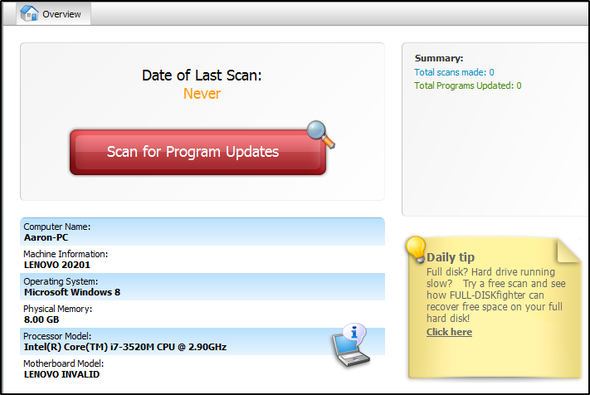
Das Zuhause Die Registerkarte links gibt lediglich einen Überblick über den letzten Scan, eine Zusammenfassung der Gesamtzahl der Scans im Vergleich zur Gesamtzahl Programme aktualisiert und einige Geräteinformationen wie Computername, Betriebssystem, Prozessor Modell usw. Es enthält auch eine leicht zugängliche rote Schaltfläche, mit der Sie einen neuen Update-Scan starten können.
Anzeigen des Scanstatus und der Aktualisierungen
Um einen neuen Scan zu starten, zeigen Sie den Status eines aktuellen Scans an oder klicken Sie auf, um festzustellen, welche Updates gefunden wurden Letzter Scan, die zweite Registerkarte links unten. Wenn ein Scan ausgeführt wird, wird das folgende Fenster angezeigt.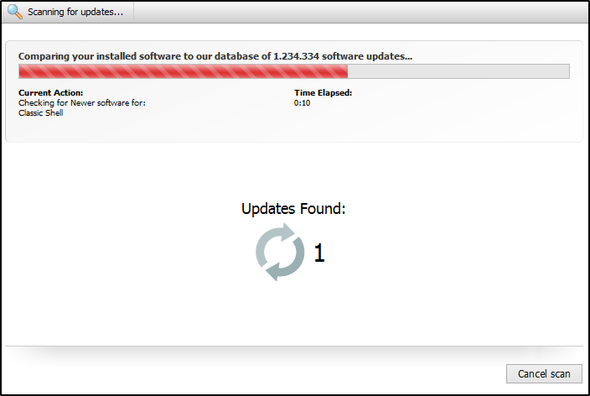
Nachdem Updates gefunden wurden, werden sie im selben Fenster angezeigt. Sie können dann auswählen, welche Sie herunterladen und installieren möchten, indem Sie die Kontrollkästchen aktivieren und alle gleichzeitig herunterladen / installieren, indem Sie auf die große rote Schaltfläche in der unteren rechten Ecke klicken.
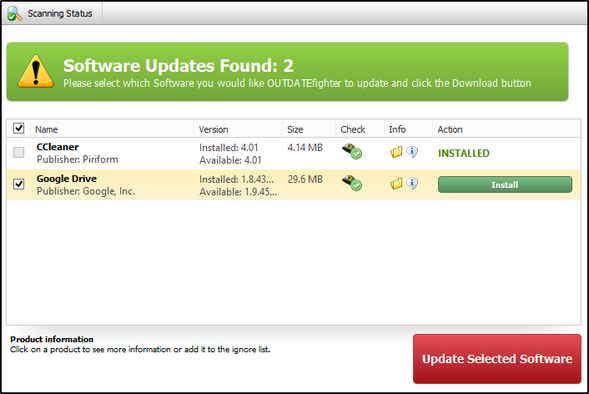
Natürlich können Sie jedes manuell herunterladen und installieren, indem Sie auch auf die Download- / Installationsschaltflächen klicken.
Möglicherweise sehen Sie einige Symbole in der Zeile jedes Softwareupdates. Das Symbol „Armeehelm“ in der Prüfen In der Spalte wird der Status der Virenprüfung angezeigt (Sie können darauf klicken, um zu sehen, was die Symbole bedeuten).

Das "Ordner" -Symbol in der Die Info In der Spalte wird der Speicherort des Downloads geöffnet. Das Symbol mit einem „I“ in einer Sprechblase enthält zusätzliche Softwaredetails wie Version, Größe und Link zur Softwareseite.
![OUTDATEfighter: Halten Sie Ihren Computer mit diesem fantastischen Tool [Windows] Softwaredetails auf dem neuesten Stand und ohne Bloatware](/f/c605c1aff69173d4eda3d7f68d23abc5.png)
Deinstallieren Sie nicht benötigte Programme

Die dritte Registerkarte im Let-Bereich mit dem Titel Deinstallieren, ermöglicht die Anzeige aller auf Ihrem Computer installierten Programme und enthält Informationen wie den Softwarehersteller, das Installationsdatum und die Programmgröße. Sie können jedes Programm einfach deinstallieren, indem Sie auf das rote Symbol klicken Deinstallieren Taste. Leider gibt es derzeit keine Option für die Masseninstallation.
Aktualisieren Sie Windows über dasselbe Fenster
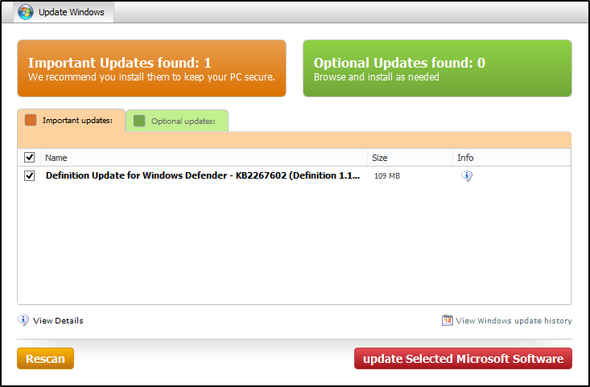
Mit OUTDATEfighter können Sie auch Windows aktualisieren. Klicken Sie auf der linken Seite auf Aktualisieren Sie Windows Tab. Der Hauptbildschirm ist in zwei Registerkarten unterteilt: Wichtige Updates und Optionale Updates - Genau wie der Standard Windows Updater. In jeder Zeile für ein Update gibt es drei Spalten: Name, Größe und Die Info. Das Die Info Die Spalte enthält ein Symbol, auf das Sie klicken können, um weitere Informationen zum Update zu erhalten.
![OUTDATEfighter: Halten Sie Ihren Computer mit diesem fantastischen Tool [Windows] Windows-Update-Informationen auf dem neuesten Stand und ohne Bloatware](/f/f3395564e59b676e7e915c0ca640aac2.png)
In der unteren rechten Ecke befindet sich ein Link zum Anzeigen des Windows-Update-Verlaufs.

Einige Einstellungen erkunden
Das die Einstellungen Registerkarte enthält die Allgemeine Einstellungen, Windows Update-Verlauf und das Ignorier-Liste.
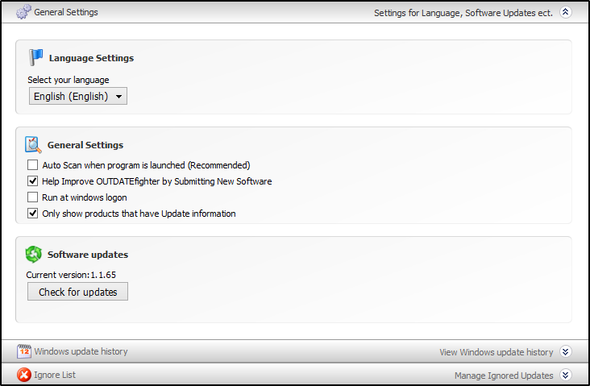
Hier können Sie aus einer Vielzahl von Sprachen auswählen: Tschechisch, Dänisch, Deutsch, Niederländisch, Thailändisch und natürlich Englisch. Weitere Einstellungen sind das automatische Scannen beim Starten des Programms, das Ausführen des Programms beim Start von Windows und das manuelle Suchen nach Software-Updates für OUTDATEfighter.
Fazit

Insgesamt ist OUTDATEfighter eine großartige Software, die von einem seriösen Unternehmen entwickelt wurde. OUTDATEfighter ist nicht das erste Programm, das das Problem veralteter Software löst - es gibt andere Programme, wie z Datei Hippos Update Checker FileHippo Update Checker hält Ihre PC-Software auf dem neuesten Stand Weiterlesen und SUMo 5 schnelle Schritte zum Verwalten von Software-Updates mit SUMo Weiterlesen , aber OUTDATEfighter ist eine solide Alternative.
Nun wenden wir uns an Sie - wie halten Sie Ihren Computer auf dem neuesten Stand? Oder störst du dich überhaupt? Wenn Sie nicht regelmäßig nach Updates suchen, denken Sie, Sie würden es tun, wenn es einfacher wäre? Ich ermutige Sie, OUTDATEfighter als praktikable Lösung zu betrachten. Wenn Sie jedoch etwas anderes gefunden haben, das auf jeden Fall besser funktioniert, verwenden Sie es stattdessen - das Endziel besteht darin, eine aktuelle Software zu haben, unabhängig davon, welche Methode Sie verwenden. Jetzt sind Sie an der Reihe, uns Ihre Gedanken zu OUTDATEfighter oder anderen Lösungen mitzuteilen, die Sie in der Vergangenheit verwendet haben.
Download: OUTDATEfighter [Nicht mehr verfügbar]
Aaron ist ein Absolvent des Tierarzthelfers mit seinen Hauptinteressen in Bezug auf Wildtiere und Technologie. Er genießt es, die Natur zu erkunden und zu fotografieren. Wenn er nicht in den Interwebs schreibt oder sich technologischen Erkenntnissen hingibt, kann er auf seinem Fahrrad den Berghang hinunter bombardieren. Lesen Sie mehr über Aaron auf seiner persönlichen Website.


